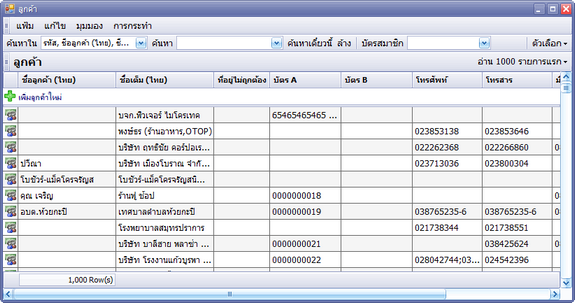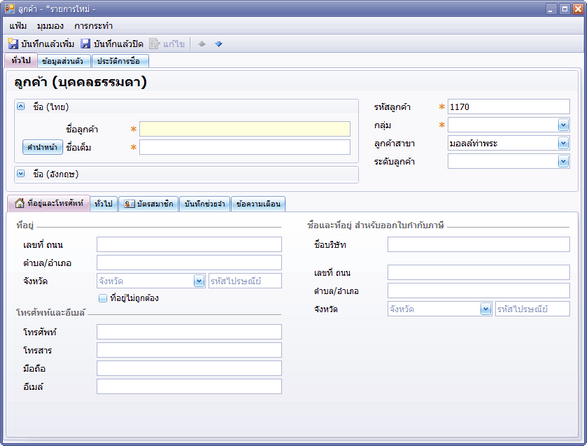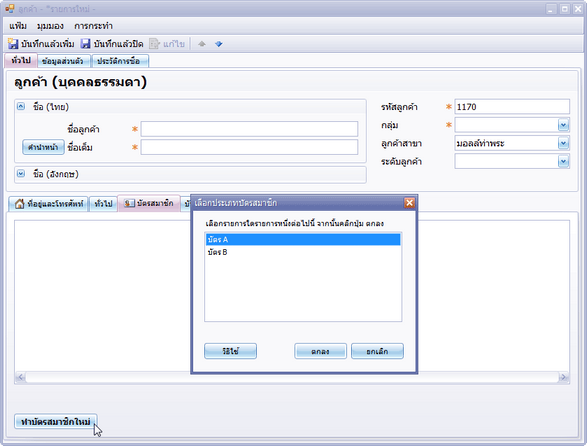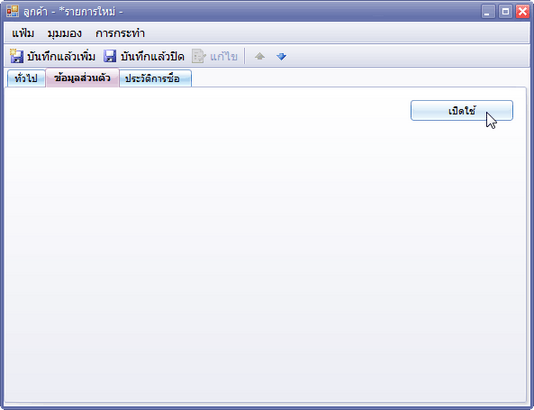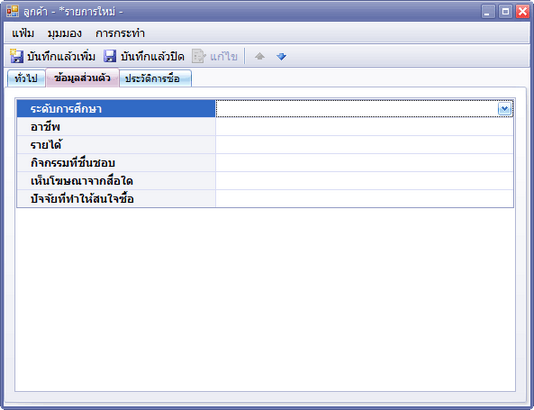ฐานข้อมูลลูกค้า (Customer Database)
การสร้างลูกค้าใหม่ในโปรแกรม POS จะเป็นลูกค้าประเภท บุคคลธรรมดา เท่านั้น
หากมีความจำเป็นต้องสร้างลูกค้าประเภท นิติบุคคล จะต้องเข้าไปสร้างในโปรแกรม POSWARE Front หรือ POSWARE Backoffice
คลิกปุ่ม ข้อมูลลูกค้า
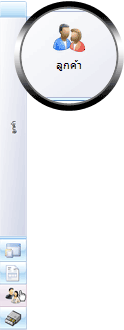
การค้นหาลูกค้า
กดปุ่ม Ctrl+F เคอร์เซอร์จะไปโฟกัสที่ช่อง ค้นหา
ค้นหาใน
เลือกคอลัมน์ที่ต้องการค้นหาจากคำค้นหา
ค้นหา
ป้อนคำที่ต้องการค้นหา แล้วกดปุ่ม Enter หรือ คลิก ปุ่ม ค้นหาเดี๋ยวนี้
ค้นหาเดี๋ยวนี้
แสดงผลลัพธ์จากการค้นหา
ล้าง
ยกเลิกการค้นหา และฟื้นฟูรายการทั้งหมด
ตัวเลือก
กำหนดวิธีการค้นหา
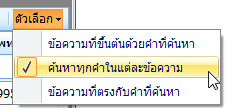
การค้นหาเฉพาะเลขบัตรสมาชิก ให้ กดปุ่ม Ctrl+R เคอร์เซอร์จะไปโฟกัสที่ช่อง บัตรสมาชิก จากนั้นป้อนเลขบัตรสมาชิกที่ต้องการค้นหา แล้วกดปุ่ม Enter
การเพิ่มลูกค้าใหม่
คลิก ที่แถวแรกบนรายชื่อลูกค้า

การเรียกลูกค้าขึ้นมาแก้ไข
ดับเบิลคลิก หรือ กดปุ่ม Enter ที่รายชื่อลูกค้า จากนั้นจะปรากฏหน้าต่างแสดงข้อมูลลูกค้าที่เปิด หากต้องการแก้ไขให้คลิกปุ่ม แก้ไข หรือ กดปุ่ม Ctrl+E
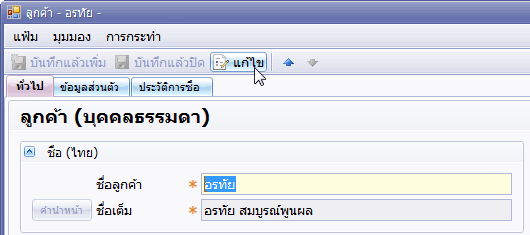
การป้อนข้อมูลลูกค้า
1.เครื่องหมาย * หน้าช่องต่าง ๆ บนหน้าต่างลูกค้า หมายถึง ช่องนั้นจะต้องป้อนข้อมูล (ห้ามปล่อยว่าง) มิฉะนั้นโปรแกรมจะไม่ยอมให้บันทึก
2.ชื่อลูกค้า ให้ป้อนเป็นชื่อเล่น หรือ ชื่อเรียก
3.ชื่อเต็ม ให้ป้อนชื่อและนามสกุล หากมีคำนำหน้า เช่น พตท. ก็ให้ใส่เข้าไปด้วย
4.ชื่อลูกค้าจะต้องป้อนทั้งชื่อภาษาไทยและอังกฤษ หากเป็นลูกค้าชาวต่างชาติที่ไม่มีชื่อไทย ให้ป้อนชื่อภาษาอังกฤษในช่องชื่อไทยได้เลย
5.รหัสลูกค้า ไม่ใช่เลขบัตรสมาชิก ฉะนั้นควรปล่อยตามที่โปรแกรมรันนิ่งขึ้นมา
6.ลูกค้าสาขา หมายถึง ลูกค้าท่านนี้ซื้อประจำที่สาขาใด โดยเริ่มต้นโปรแกรมจะใช้สาขาที่สมัครหรือให้ข้อมูล
การป้อนที่อยู่
ที่อยู่และโทรศัพท์ สำหรับที่อยู่ทั่วไปหมายถึง ที่อยู่ที่ใช้ในการติดต่อและส่งข่าวสารถึงลูกค้า
ที่อยู่สำหรับออกใบกำกับภาษี หมายถึง ที่อยู่ที่ใช้ในการออกใบกำกับภาษีเต็มรูปเมื่อลูกค้าร้องขอ คุณจะได้ไม่ต้องป้อนข้อมูลที่อยู่นี้ทุกครั้งที่ออกใบกำกับเต็มรูป
การบันทึกที่อยู่ในระบบต่าง ๆ ทำได้โดยง่าย จากการดึงข้อมูลจากฐานรหัสไปรษณีย์ที่มีอยู่ก่อนแล้ว ทำให้การป้อนข้อมูลน้อยลง
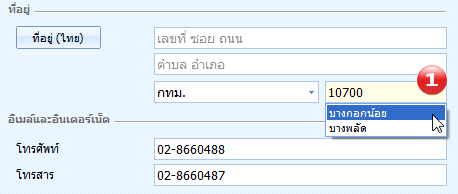
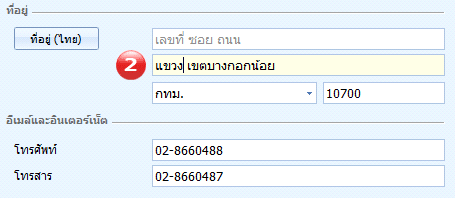
มีวิธีการดังนี้
1.ให้ป้อนรหัสไปรษณีย์ก่อน โปรแกรมจะแสดงรายการ เขต/อำเภอ ตามรหัสไปรษณีย์ขึ้นมาให้เลือก
2.หลังจากเลือก เขต/อำเภอ จากรายการแล้ว โปรแกรมจะดึง เขต/อำเภอและจังหวัด มาใส่ให้อัตโนมัติ
3.จากนั้นคุณก็เพียงกรอกข้อมูลในส่วนที่เหลือ
การป้อนที่อยู่นั้น ในช่องแรกให้ป้อน เลขที่ ถนน ซอย ในช่องถัดมาให้ป้อน แขวง เขต หรือ ตำบล อำเภอ
ข้อมูลทั่วไป
พนักงาน
ระบุพนักงานขายที่ดูแลลูกค้า
ระดับราคาขาย
กำหนดระดับราคาขายที่ให้กับลูกค้า หากไม่กำหนดจะเป็นราคาที่ 1 (ราคาเต็ม)
ส่วนลด
กำหนดส่วนลดท้ายบิลสำหรับลูกค้า
เลขที่บัตรประชาชน
การป้อนเลขที่บัตรประชาชน จะต้องป้อนให้ถูกต้องและไม่มีเว้นวรรค โปรแกรมจะทำการคำนวณตัวเช็คดิจิตของเลขที่บัตรประชาชนและรู้ได้ทันทีว่าเลขที่ป้อนนั้นถูกต้องหรือไม่
วันเกิด
เมื่อคุณป้อนวันเดือนปีเกิด โปรแกรมจะคำนวณอายุให้อัตโนมัติ
อายุ
ข้อมูลอายุคุณไม่สามารถป้อนเข้าไปเองได้ เนื่องจากโปรแกรมจะคำนวณจากวันเกิดลูกค้า
เพศ
ระบุเพศชายหรือหญิง
ชาวต่างชาติ
หมายถึงลูกค้าชาวต่างชาติที่อาศัยในเมื่องไทย
บัตรสมาชิก
หากกิจการมีประเภทบัตรสมาชิกมากกว่า 1 ประเภท จากภาพตัวอย่าง กำหนดประเภทบัตรเป็น บัตร A และ บัตร B เมี่อคุณคลิกปุ่ม ทำบัตรสมาชิกใหม่ โปรแกรมจะให้คุณเลือกประเภทบัตร จากนั้นโปรแกรมจะแสดงหน้าต่างสำหรับป้อนเลขที่บัตรและวันที่ออกบัตร
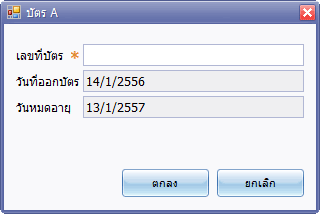
หลังจากป้อนข้อมูลบัตรเรียบร้อยแล้ว คลิกปุ่ม ตกลง โปรแกรมจะสร้างบัตรสมาชิกตามประเภทบัตรที่คุณเลือก
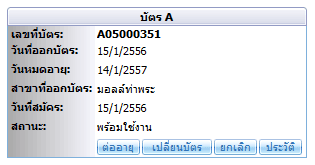
การต่ออายุบัตรสมาชิก
คลิกปุ่ม ต่ออายุ โปรแกรมจะแสดงหน้าต่างให้คุณป้อนวันที่ต่ออายุ ในช่อง วันที่ออกบัตร
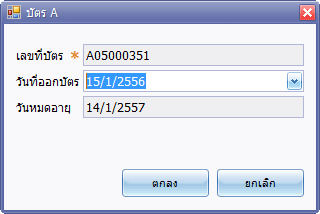
การเปลี่ยนบัตร
คลิกปุ่ม เปลี่ยนบัตร โปรแกรมจะแสดงหน้าต่างให้คุณป้อนเลขที่บัตรใหม่
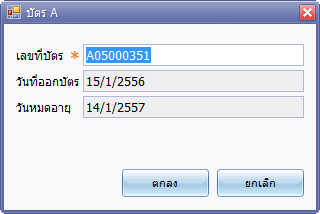
การยกเลิกบัตร
คลิกปุ่ม ยกเลิก โปรแกรมจะให้ยืนยันการยกเลิก
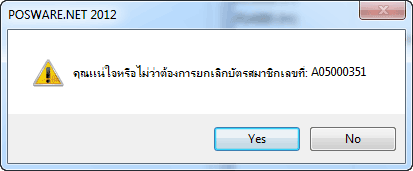
ข้อมูลส่วนตัว
หากกิจการมีนโยบายให้เก็บข้อมูลส่วนตัวเพิ่มเติม ให้ไปที่หน้าข้อมูลส่วนตัว คลิกปุ่ม เปิดใช้